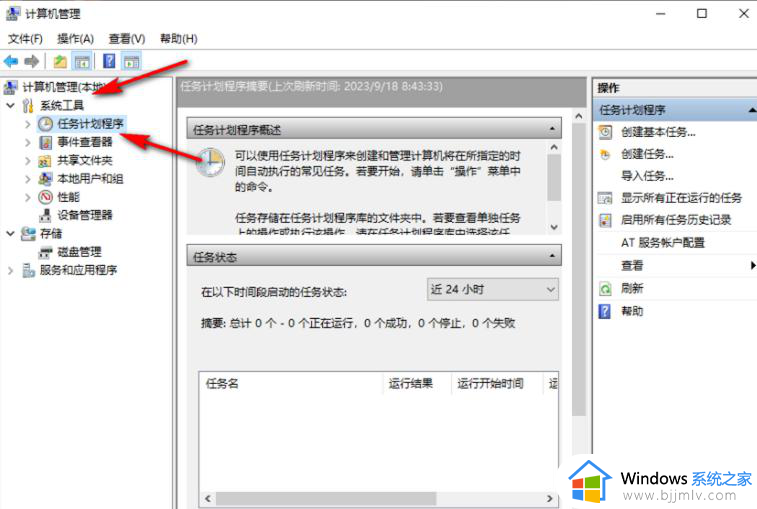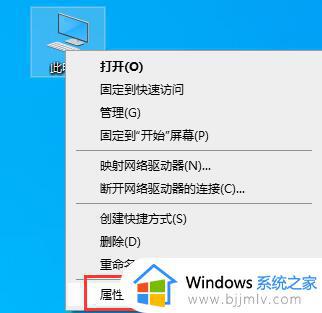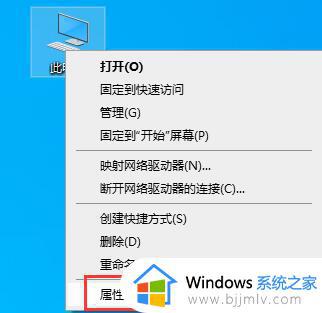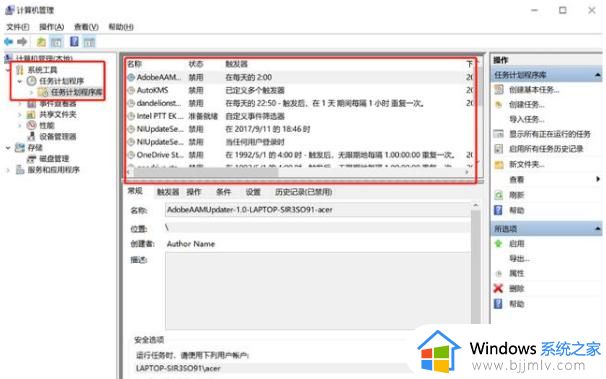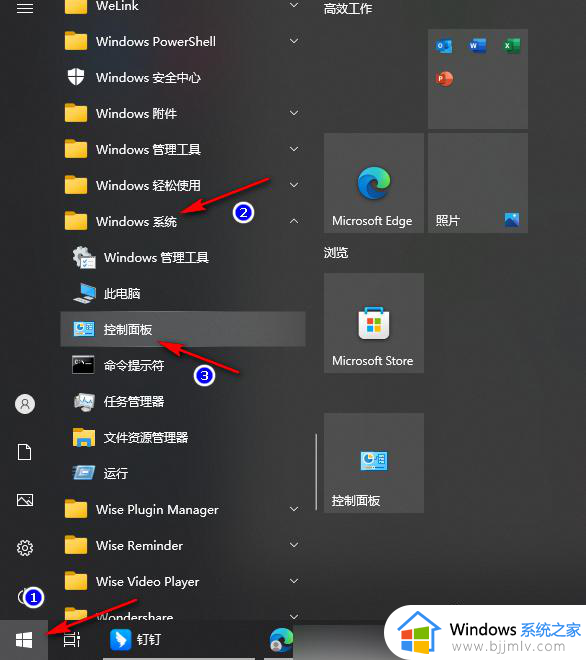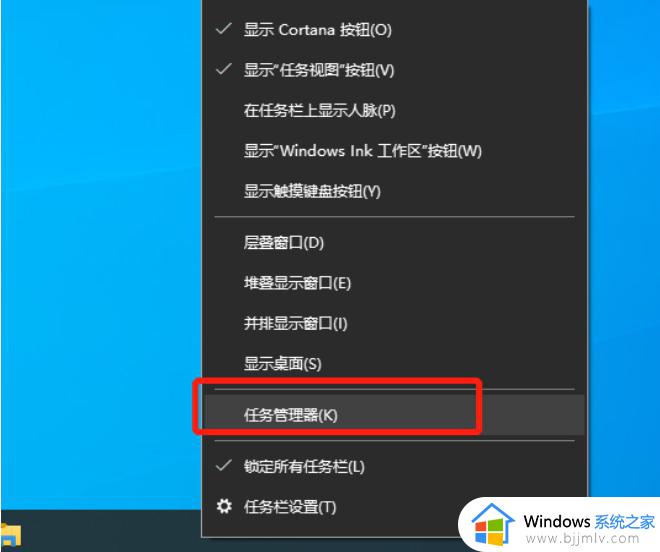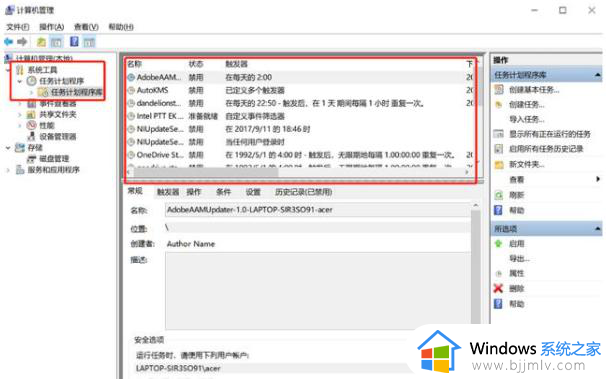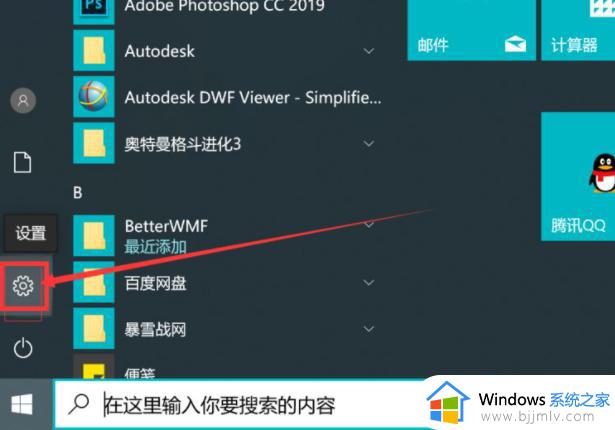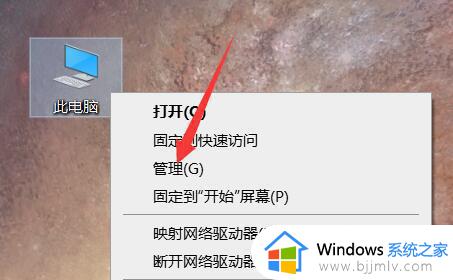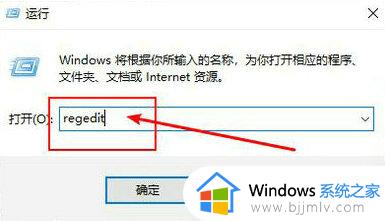如何关闭win10弹出的提示窗口 win10怎么关闭提示弹窗消息
更新时间:2023-12-18 10:54:00作者:run
随着科技的不断发展,win10作为一款功能强大的操作系统,为我们带来了许多便利和高效的体验,在日常使用中,系统可能会弹出一些提示弹框,有时候会给我们带来一些困扰。那么如何关闭win10弹出的提示窗口呢?接下来,我们将详细介绍win10怎么关闭提示弹窗消息,让我们拥有更加舒适的系统使用体验。
具体方法如下:
1、右击"此电脑"图标,选择菜单选项中的"属性"打开。
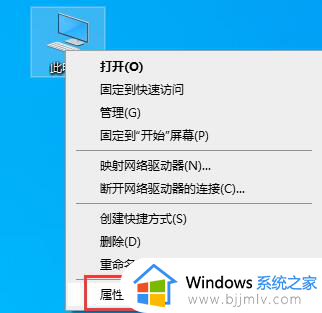
2、接着点击页面左下角的"安全和维护"选项。
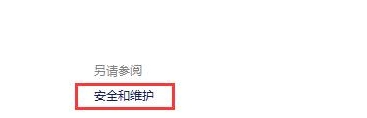
3、接着再点击"更改用户账户控制设置"选项。
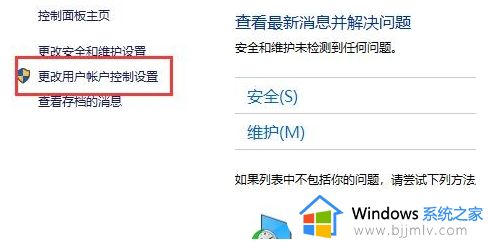
4、最后将滑块拖到最底部"从不通知"就可以了。
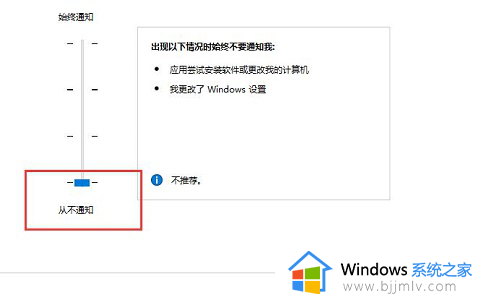
以上就是win10怎么关闭提示弹窗消息的全部内容,有需要的用户可以按照以上步骤进行操作,希望对大家有所帮助。